iOS8一出来,功能多多,bug多多,好多果粉在每次更新iOS之后,就成了第一批小白鼠,纷纷吐槽各种bug。据官方介绍,iOS8.3修复了iOS8.2中Wi-Fi的断断续续,可是目前还是有网友吐槽,偶
iOS8一出来,功能多多,bug多多,好多果粉在每次更新iOS之后,就成了第一批小白鼠,纷纷吐槽各种bug。据官方介绍,iOS8.3修复了iOS8.2中Wi-Fi的断断续续,可是目前还是有网友吐槽,偶尔还是会出现Wi-Fi连接不上的问题。针对该问题,不知道官方会做出怎样的回应,不管怎样,暂时解决目前的问题才是重中之重,小编这里分享几个方法供大家参考,希望有所帮助哦~
方法一:开关飞行模式
在iPhone页面中,用手指从屏幕底部向上滑动,在弹出的快捷菜单栏中,开启飞行模式

开启3秒左右之后,再次将飞行模式关闭,看是否可以连接上Wi-Fi了

方法二:开关无线局域网
在iPhone页面中,找到设置选项,点击打开

进入设置页面,打开无线局域网栏目

进入无线局域网用户列表页面,点击无线局域网右侧的开关,将无线局域网进行关闭

关闭大概2秒,然后再次点击开启按钮,查看此时Wi-Fi是否已经连接正常

方法三:设置DNS
在无线局域网用户列表页面,点击打开目前所要连接的局域网用户名

在DHCP栏目下,点击DNS进行手动修改,可修改为208.67.222.222或208.67.220.220,然后退出看看是否连接正常

方法四:还原网络设置
在设置页面中,找到通用栏目,点击打开

进入到通用页面,往下翻页,可以在页面底部看到还原一栏,点击打开进入下一步

在还原页面中,点击打开还原网络设置,然后输入PIN码即可还原到原来的设置
提示:还原网络设置的作用是系统会自动重启并且清除当前设备所记录的所有Wi-Fi密码,并不会影响设备其他程序以及数据,还原之后重新设置Wi-Fi密码即可
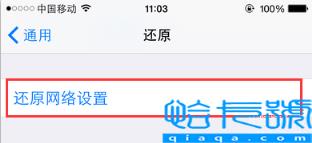
本站部分文章来自网络或用户投稿,如无特殊说明或标注,均为本站原创发布。涉及资源下载的,本站旨在共享仅供大家学习与参考,如您想商用请获取官网版权,如若本站内容侵犯了原著者的合法权益,可联系我们进行处理。
